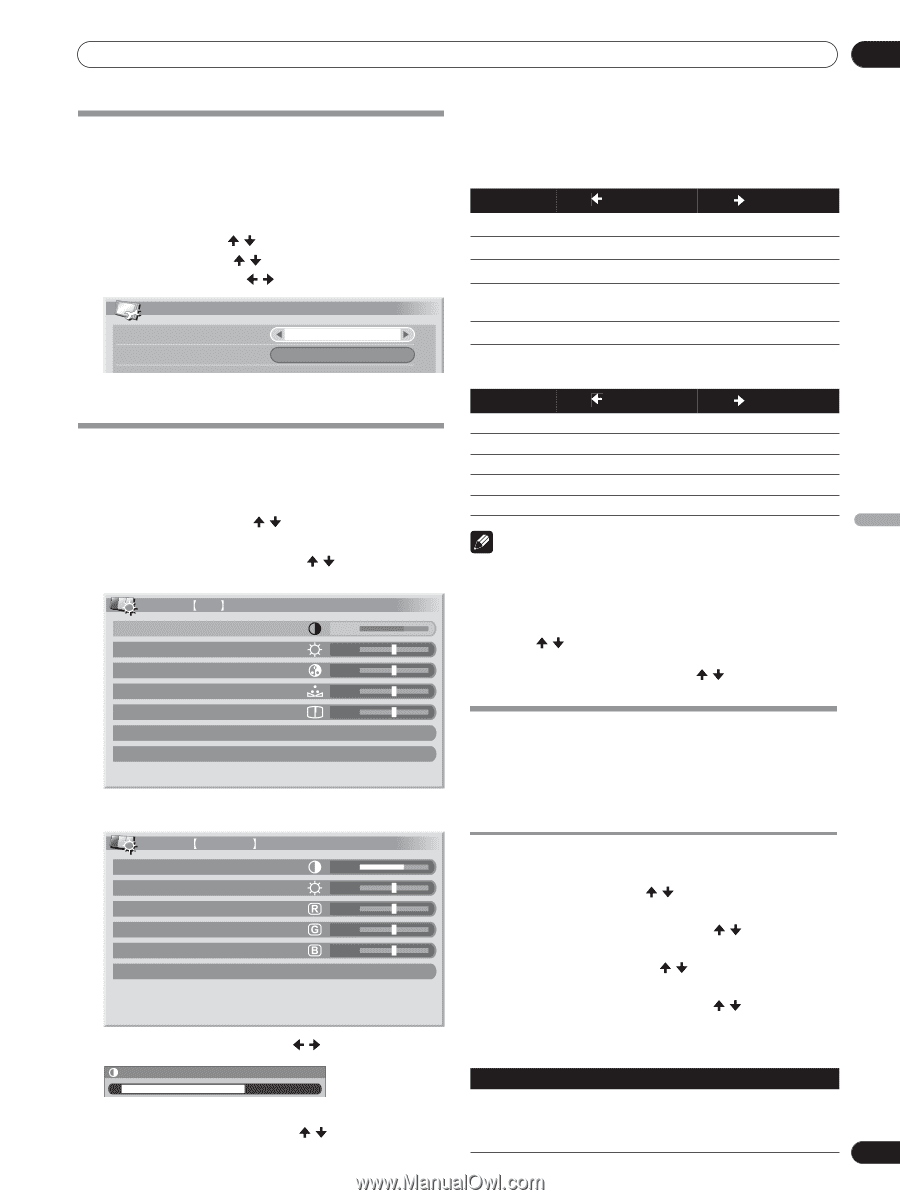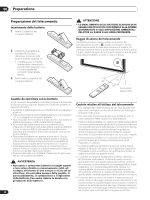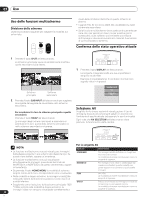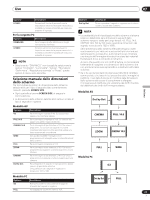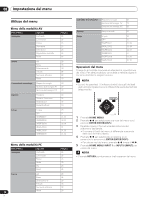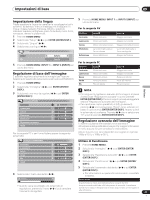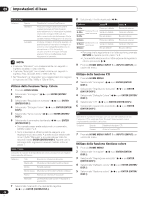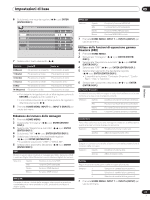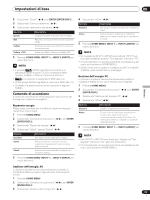Pioneer PDP-5000EX User Manual - Page 139
Impostazioni di base
 |
View all Pioneer PDP-5000EX manuals
Add to My Manuals
Save this manual to your list of manuals |
Page 139 highlights
Impostazioni di base 09 Impostazioni di base Impostazione della lingua Potete scegliere la lingua da usare per le visualizzazioni sullo schermo, ad esempio menu e messaggi, fra le seguenti 15 lingue: inglese, tedesco, francese, italiano, spagnolo, olandese, svedese, portoghese, greco, finlandese, russo, turco, norvegese, danese e giapponese. 1 Premete HOME MENU. 2 Selezionate "Setup" ( / e poi ENTER (ENTER/DISP.)). 3 Selezionate "Lingua" ( / ). 4 Selezionate una lingua ( / ). Setup Lingua SR+ Italiano Spento 5 Premete HOME MENU, INPUT 1 su INPUT 6 (INPUT) per uscire dal menu. Regolazione di base dell'immagine È possibile regolare a piacimento le immagini per l'opzione Selezione AV selezionata (ad eccezione dell'opzione DINAMICO). 1 Premete HOME MENU. 2 Selezionate "Immagine" ( / e poi ENTER (ENTER/ DISP.)). 3 Selezionate una voce da regolare ( / e poi ENTER (ENTER/DISP.)). Immagine FILM Contrasto 40 Luminosità 0 Colore 0 Sfumatura 0 Definizione 0 Regolazione avanzata Reset Per la sorgente PC o per Home Gallery appare la seguente schermata: 5 Premete HOME MENU, INPUT 1 su INPUT 6 (INPUT) per uscire dal menu. Per la sorgente AV Opzione Contrasto Luminosità Colore Sfumatura Definizione tasto Minor contrasto Minor luminosità Minor intensità di colore Le tonalità della pelle si fanno violacee Minor definizione tasto Maggior contrasto Maggior luminosità Maggior intensità di colore Le tonalità della pelle si fanno verdognole Maggior definizione Per la sorgente PC Opzione Contrasto Luminosità Rosso Verde Blu tasto Minor contrasto Minor luminosità Rosso più debole Verde più debole Blu più debole tasto Maggior contrasto Maggior luminosità Rosso più intenso Verde più intenso Blu più intenso NOTA • Per eseguire le regolazioni avanzate dell'immagine, al passo 3 selezionate "Regolazione avanzata" e quindi premete ENTER (ENTER/DISP.). Per le rimanenti procedure leggete la sezione "Regolazione avanzata dell'immagine". • Per ripristinare i valori predefiniti di tutti gli elementi, premete / sino a selezionare "Reset" come indicato nel passo 3 e poi premete ENTER (ENTER/DISP.). Appare quindi la schermata di conferma. Premete / sino a selezionare "Sì" e quindi premete ENTER (ENTER/DISP.). Regolazione avanzata dell'immagine Lo schermo al plasma offre svariate funzioni avanzate di ottimizzazione della qualità delle immagini. Per maggiori informazioni in merito a queste funzioni consultate le relative tabelle. Alcune funzioni non sono disponibili con segnali in ingresso 1080p a 50 Hz o 1080p a 60 Hz. Italiano Immagine STANDARD Contrasto 40 Luminosità 0 Rosso 0 Verde 0 Blu 0 Reset 4 Selezionate il livello desiderato ( / ). Contrasto 40 • Quando viene visualizzato una schermata di regolazione, premendo il tasto / si può cambiare l'elemento da regolare. Utilizzo di PureCinema 1 Premete HOME MENU. 2 Selezionate "Immagine" ( / e poi ENTER (ENTER/ DISP.)). 3 Selezionate "Regolazione avanzata" ( / e poi ENTER (ENTER/DISP.)). 4 Selezionate "PureCinema" ( / e poi ENTER (ENTER/ DISP.)). 5 Selezionate il parametro desiderato ( / e poi ENTER (ENTER/DISP.)). • Per informazioni sui parametri selezionabili, consultate la tabella. PureCinema Questa funzione rileva automaticamente le sorgenti dei film (originariamente codificate a 24 fotogrammi al secondo), le analizza e quindi ricrea ciascun fotogramma in modo da generarne un'immagine in alta definizione. 25 It